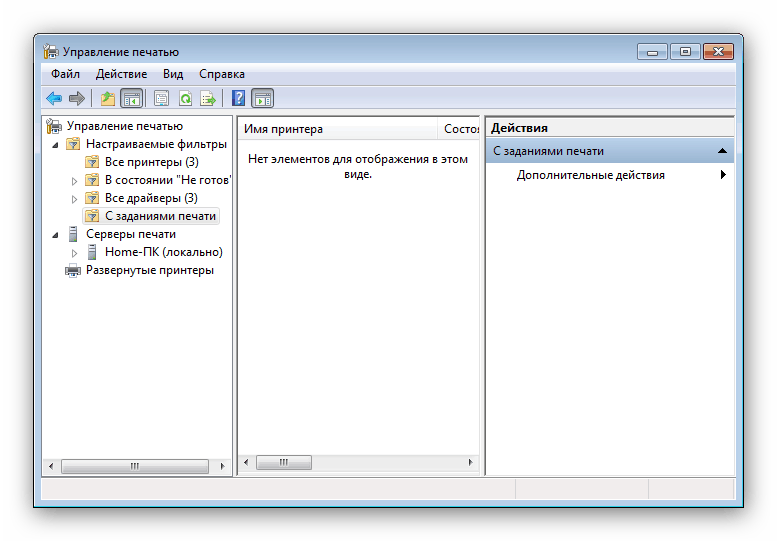اگر "دستگاه ها و چاپگرها" در ویندوز 7 باز نمی شوند، چه کاری انجام دهیم؟
یکی از اشتباهات ناخوشایند که ممکن است با یک کاربر ویندوز 7 مواجه شود عدم پاسخ به یک پوشه با دستگاه های متصل شده و چاپگر است که منجر به کنترل غیر قابل دسترسی دستگاه های متصل می شود. در این مورد چکار باید بکنم؟ در اینجا ما توضیح خواهیم داد که چگونه این مشکل را حل کنیم.
محتوا
قابلیت کارکرد کاتالوگ دستگاه ها و چاپگرها را باز می کنیم
علت شکست ممکن است با تجهیزات چاپ، یک سرور چاپ یخ زده یا هر دو، و همچنین عفونت ویروس یا آسیب به اجزای سیستم، درگیری باشد. این مشکل بسیار پیچیده است، بنابراین شما باید تمام راه حل های ارائه شده را امتحان کنید.
روش 1: اطلاعات مربوط به دستگاه های نصب شده را حذف کنید
اغلب به دلیل مشکلات با یکی از چاپگرهای نصب شده یا به علت یکپارچگی کلید های رجیستری مرتبط با جزء مشخص شده، خرابی در نظر گرفته می شود. در چنین شرایطی لازم است به صورت زیر عمل کنید:
- Press Win + R را فشار دهید تا منوی Run را بزنید. service.msc
services.mscدر جعبه متن وارد کنید و روی OK کلیک کنید. - در لیست خدمات، روی "مدیریت چاپ" دوبار کلیک کنید. در پنجره ویژگی های سرویس، به برگه عمومی بروید و نوع راه اندازی را به صورت خودکار تنظیم کنید . عملیات را با پیگیری دکمه های «شروع» ، «اعمال» و «تأیید» تأیید کنید .
- مدیر سرویس را ببندید و رابط ورودی فرمان را با حقوق مدیر باز کنید.
- Type
printui /s /t2در کادر تایپ کنید و Enter را فشار دهید. - سرور چاپ باز می شود در آن، باید درایورهای دستگاههای موجود را حذف کنید: یکی را انتخاب کنید، روی «حذف» کلیک کنید و گزینه «Delete only driver» را انتخاب کنید .
- اگر نرم افزار حذف نشده باشد (یک خطا ظاهر می شود)، رجیستری ویندوز را باز کنید و به:
همچنین ببینید: چگونه رجیستری را در ویندوز 7 باز کنید
- برای ویندوز 64 بیتی -
HKEY_LOCAL_MACHINESYSTEMCurrentControlSetControlPrintEnvironmentsWindows x64Print Processors - برای ویندوز 32 بیتی -
HKEY_LOCAL_MACHINESYSTEMCurrentControlSetControlPrintEnvironmentsWindows NT x86Print Processors
در اینجا شما باید همه محتویات فهرست راهنمای موجود را حذف کنید.
![حذف درایورهای چاپگر از طریق رجیستری برای بازگرداندن ویندوز 7 دستگاه ها و چاپگرها]()
توجه! قسمت های به نام winprint را لمس نکنید !
- برای ویندوز 64 بیتی -
- سپس دوباره پنجره Run را
printmanagement.msc، که در آنprintmanagement.mscوارد کنید. - وضعیت سرویس را بررسی کنید (بخش "با کارهای چاپ" ) - باید خالی باشد.
![چک کردن وضعیت سرور چاپ برای بازگرداندن سلامت دستگاه ها و چاپگرها ویندوز 7]()
سعی کنید "دستگاه ها و چاپگرها" را باز کنید : با احتمال بالا مشکل شما حل خواهد شد.
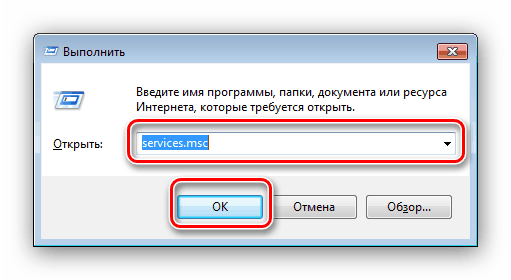
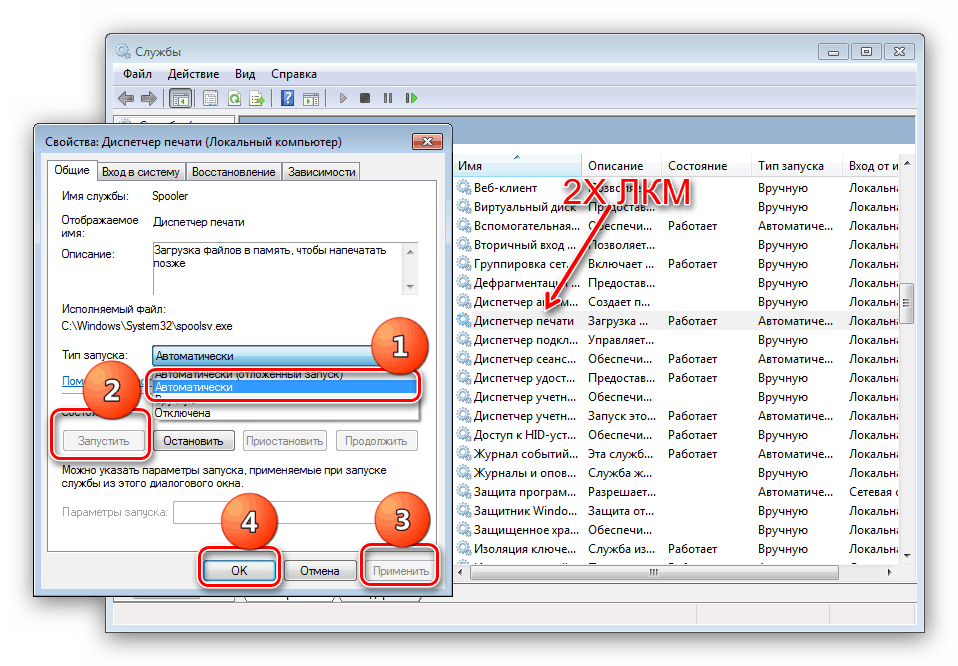

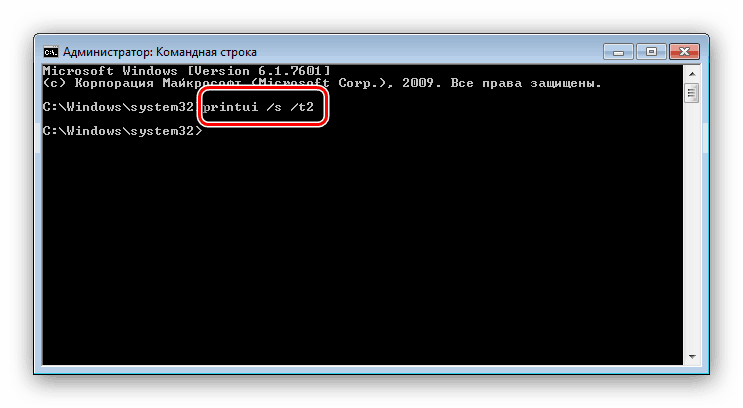
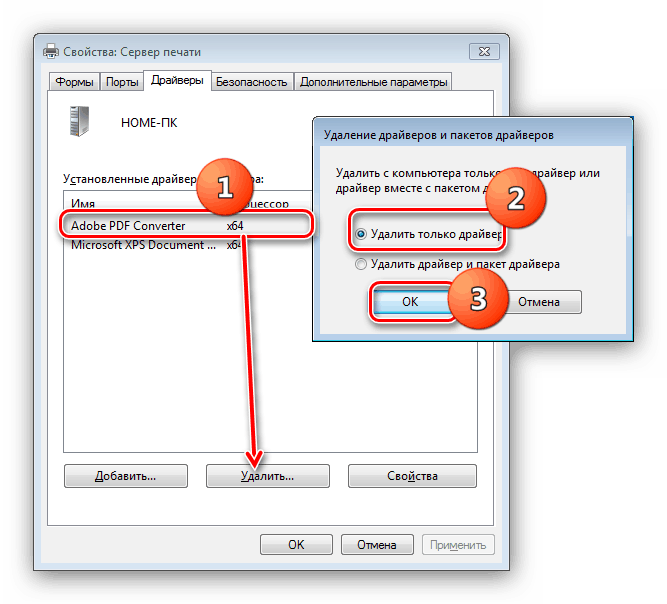
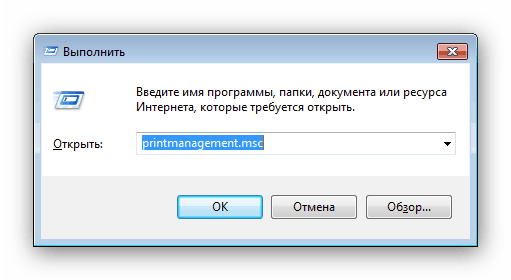
لطفا توجه داشته باشید که این روش تمامی چاپگرهایی را که توسط سیستم شناسایی شده اند حذف خواهد کرد، بنابراین باید مجددا نصب شوند. این به مواد زیر کمک خواهد کرد.
جزئیات بیشتر: افزودن چاپگر به ویندوز
روش 2: فایل های سیستم را بازیابی کنید
همچنین ممکن است اجزاء مسئول راه اندازی «دستگاه ها و چاپگرها» آسیب دیده یا از دست رفته باشند. در چنین شرایطی، بازیابی فایل سیستم با دستورالعمل های زیر کمک خواهد کرد. 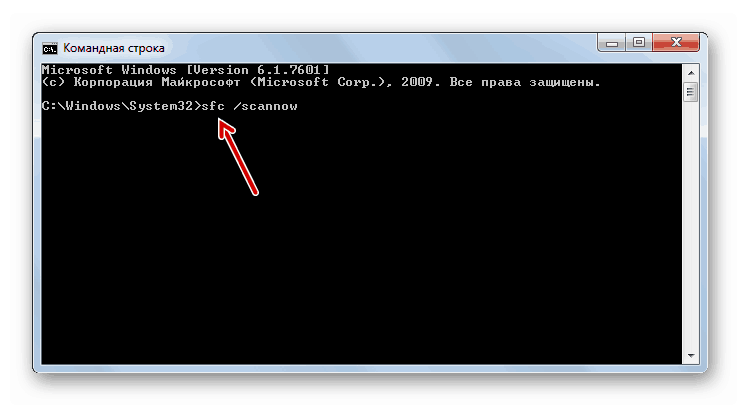
درس: بازیابی فایل های سیستمی ویندوز 7
روش 3: خدمات بلوتوث را راه اندازی مجدد کنید
ممکن است علت سوء عملکرد در چاپگر به طور کامل وجود نداشته باشد، اما در یکی از دستگاه های بلوتوث که داده های آنها آسیب دیده است، مانع از شروع جزء ذکر شده می شود. راه حل این است که خدمات این پروتکل را دوباره راه اندازی کنید. 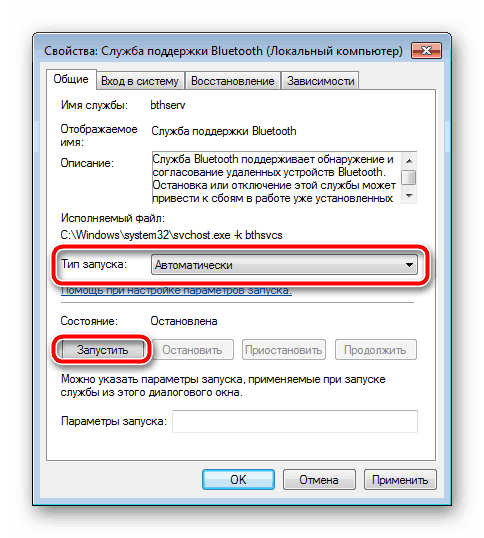
جزئیات بیشتر: در حال اجرا بلوتوث در ویندوز 7
روش 4: برای بررسی ویروس ها
برخی از انواع نرم افزارهای مخرب به سیستم و عناصر آن، از جمله «دستگاه ها و چاپگرها» برخورد می کنند. اگر هیچ یک از روش های ذکر شده در بالا به شما کمک نکرد، احتمالا با یکی از این ویروس ها مواجه شدید. در اسرع وقت کامپیوتر خود را برای عفونت بررسی کنید و منبع مشکل را از بین ببرید. 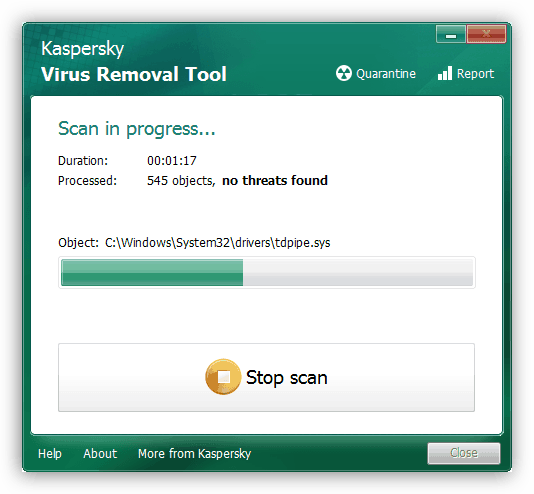
درس: مبارزه با ویروس های کامپیوتری
این نتیجه گیری آموزش در مورد چگونگی بازگشت به بخش "دستگاه ها و چاپگر" است. در نهایت، ما متوجه می شویم که شایع ترین علت این مشکل نقض یکپارچگی رجیستری یا درایور های دستگاه چاپی شناخته شده است.